マインドマネージャーの新しくなった公式iPhoneアプリ「Mindjet for iPhone」を使ってみた
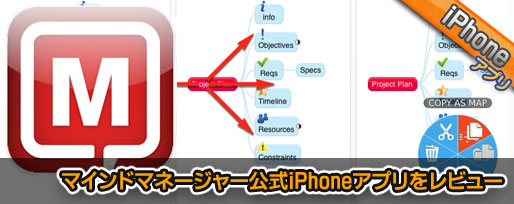
いままで、スマートフォンでマインドマネージャーを編集するには、iPhoneの場合 iThoughts、Androidでは Thinking Spaceを使うしかありませんでした。とくに公式のiPhoneアプリは、iThoughtsの旧バージョンということもあり、非常に使い勝手が悪く、とにかく不評。
その公式iPhoneアプリが一新され、使い勝手が良くなったようなので、早速試してみました。
マインドマネージャー公式iPhoneアプリをレビュー

「Mindjet for iPhone」は、マインドマネージャーの公式iPhoneアプリ。
いままでの公式アプリとは一新され、非常に使い勝手の良いものになっています。ここでは、そのアプリの特徴と使い勝手をレビューします。
Dropboxフォルダと同期
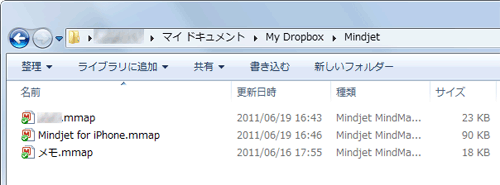
↑iPhoneで作成したマップは、Dropboxの「Mindjet」フォルダに保存されます。このフォルダにPC側から、PCで作成したマインドマップを入れればiPhoneで編集することも可能になります。
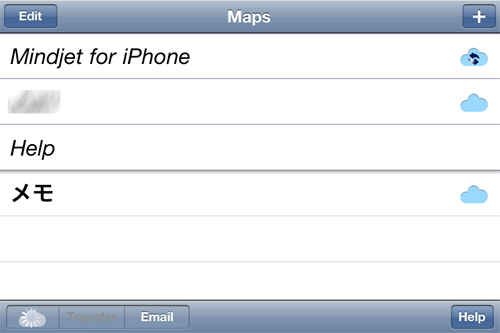
↑iPhoneアプリのマップ一覧で、雲のボタンを押すとDropboxとの同期をおこなえます。
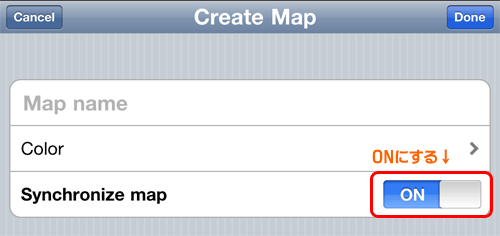
↑iPhoneで新規マップを作成するときは、デフォルトで同期がOFFになっているので、同期したい場合はONにしておきます。
メール送信やファイル転送も可能
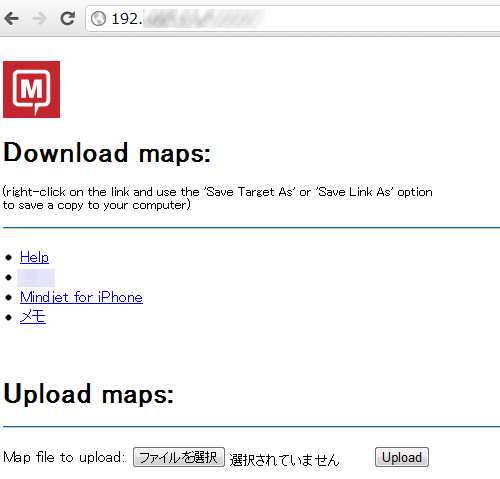
↑同一のWiFi環境にあるPCで、指定されたIPアドレスを開くと、ファイルのダウンロードとアップロードを行うことができます。Dropboxを利用していなくても、これでPCと同期させることができます。
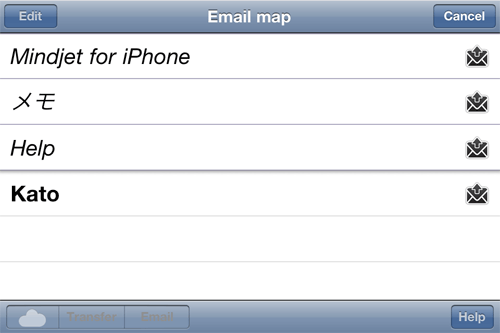
↑メールに添付してマップファイルを送ることも可能です。
画像やノートをつけられる
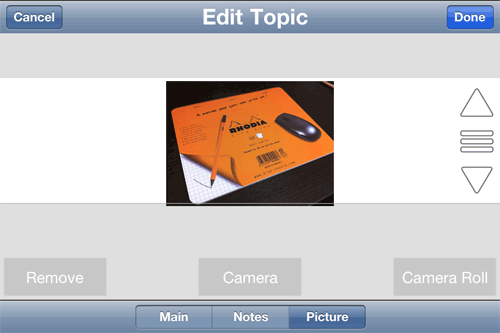
↑トピックにiPhoneカメラかアルバムから画像を添付することができます。
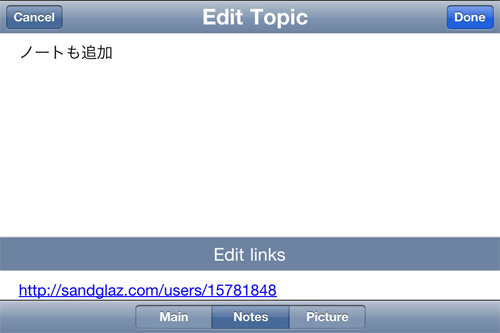
↑ノートとリンクをiPhoneから追加することも可能。ただしリンクはブラウザからURLをコピペするしかありません。この部分を改善してくれると、より便利ですね。
デザインが崩れない
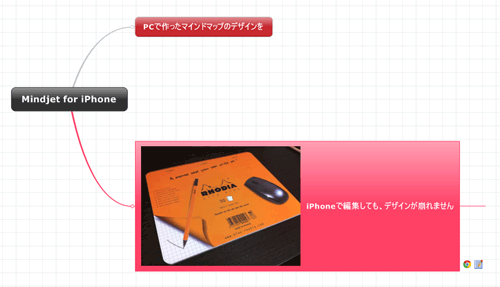
↑この手のアプリは、PCで作ったマインドマップをiPhoneやAndroidで編集すると、見事なまでにデザインを崩してくれます。しかし、Mindjet for iPhoneなら、PCで設定したデザインやレイアウトを保持したまま編集・保存することができます。
快適な操作性
ここでは、トピックの追加や編集などの操作についてご紹介します。
トピックを作成する
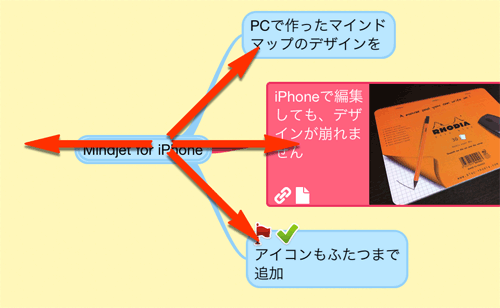
↑子のトピックを作りたい親トピックを長押しすると矢印が表示されます。トピックを作りたい方向の矢印に沿ってフリック(指をなぞる)すると、その方向に子のトピックが作成されます。
トピックを編集する
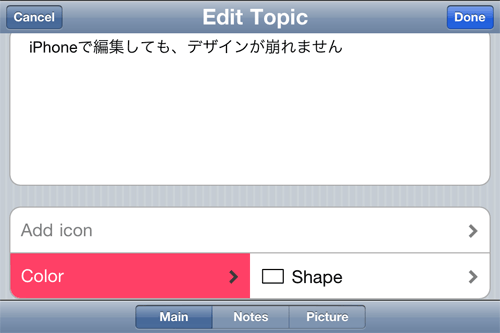
↑トピックを編集するには、対象のトピックをダブルタップします。この編集画面でトピックの名前変更やデザイン変更、画像、ノートの追加、アイコンの追加をおこないます。
コンテキストメニューでコピーや削除
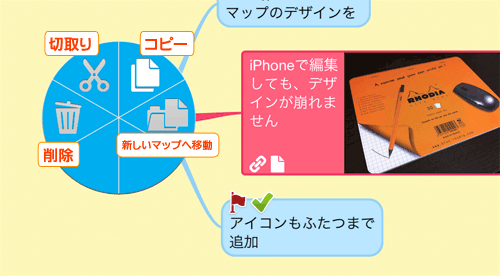
↑コピーや削除、切り取りしたいトピックを「ダブルタップ」して二回目のタップで「そのまま長押し」すると、コンテキストメニューが表示されます。
トピックの位置を替える
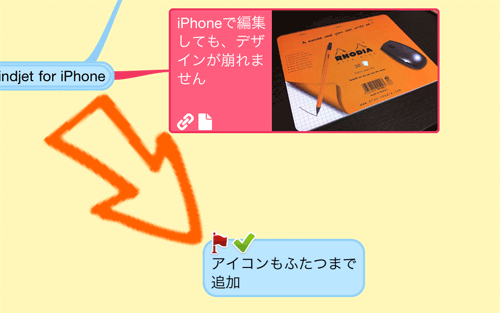
↑動かしたいトピックをタップしてずらすと、トピックの位置を自由に変更することができます。コツは「タップしてホイッ」というタイミングですw
興味がある方はMindjet for iPhoneへどうぞ。
数日遅れてiPad版も公開された公式アプリ。いつになったら改善されるのかとヤキモキしていましたが、やっと使いやすいものをリリースしてくれましたね。今後の機能強化アップデートにも期待します。
カテゴリ: 仕事効率化
Google Playで詳細を見る
- Thinking Space
- →Android携帯専用リンク
- 価格:無料
この記事を読んだ方は以下の記事もご覧いただいています
- 前の記事: キングジムのショットノートで手書きメモをiPhoneでデジタル化してみた
- 次の記事: BloggerのiPhoneアプリがやっと登場 iPadはウェブの方がオススメ
- ジャンル: iPhoneアプリ, マインドマップ






